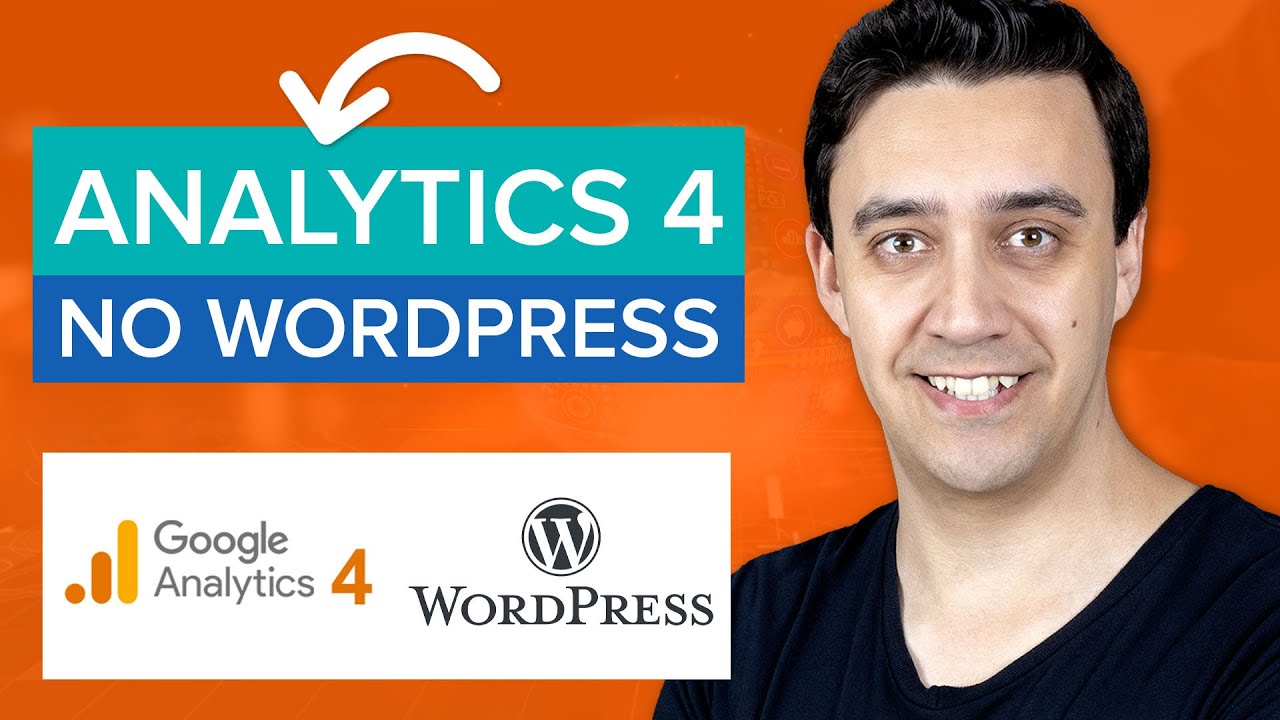
Como instalar o GOOGLE ANALYTICS no WordPress (GA4 2023)
Introdução:
RICK BAUCK: Vamos aprender a instalar o Google Analytics no WordPress. A ferramenta de métricas do Google está ganhando uma nova versão, o Google Analytics 4 ou GA4 para os íntimos. A versão atual será descontinuada a partir do dia 1 de Julho de 2023, mas eu já estou recomendando para todos os meus alunos fazer a instalação da versão nova antes desta data. Dessa forma, quando existir apenas uma versão, a GA4, ela já estará alimentada com as métricas do seu site e você não precisa começar do zero.
Instalação do Google Analytics no WordPress:
Neste vídeo, eu quero apresentar três opções para você instalar o Google Analytics no WordPress. Você deve, é claro, escolher apenas uma de acordo com o que faz mais sentido para a sua instalação do gerenciador de sites. Você está chegando agora e ainda não conhece o iConectado? Clica aqui abaixo e faça sua inscrição para receber os novos vídeos. Toda semana tem conteúdo novo no canal, lembre-se apenas de ativar as notificações. Assim, quando um conteúdo novo for postado, você recebe uma notificação.
Instalação utilizando o Elementor:
Uma opção para a gente começar a trabalhar é você instalar usando o Elementor, o construtor de páginas Web. Se você já utiliza esse Plugin para construir as suas páginas, ele tem a opção para integrar com Códigos e com Scripts. Assim, evita que um novo Plugin precise ser instalado no WordPress aumentando aí o número de Plugins na instalação. É óbvio que você não vai instalar o Elementor apenas para fazer a instalação do Analytics, mas vale a pena, para quem já utiliza, para criar as páginas do site. Para fazer essa instalação é muito simples, aqui na área de administração, você vai ter, claro, o Elementor instalado, se você já utiliza, e os menus do Plugin. No menu "Elementor", nós temos a opção "Custom Code" ou Códigos Customizados, que é justamente o Script do Analytics. Você vai clicar aqui nesta opção e talvez você não tenha nenhum Código Customizado, não tem problema. Você clica aqui na opção "Add new" e ele está pedindo o local, o nome e o Script que você quer inserir no site. Neste momento, você deve acessar a sua conta e pegar o Script, eu vou mostrar agora como faz.
Instalação utilizando o Plugin Site Kit:
Antes da gente ir para o segundo método, que é utilizando o Site Kit, um Plugin do Google, eu quero apagar aqui este Código Customizado para a gente não ter dois instalados, não é legal fazer dessa forma. Eu vou voltar aqui no menu "Elementor", "Código Customizado" e vou mandar para a lixeira. Pronto, agora voltando aqui na página inicial, nós vamos começar a fazer a instalação utilizando o Plugin do Google, o Site Kit. Primeiro vamos instalar o Plugin, eu vou no menu "Plugins", "Adicionar novo", aqui na "Busca" eu vou digitar "Site Kit", digitei ali e provavelmente ele vai aparecer aqui na primeira opção, está vendo?! Site Kit by Google, do próprio Google desenvolvedor. Vou clicar em "Instalar agora", o download foi finalizado, vou clicar no botão "Ativar".
Instalação direto no arquivo PHP do Tema:
Para a gente ir para o próximo método, eu vou fazer a mesma coisa, desativar esse aqui para a gente não ter várias soluções ao mesmo tempo. Vou aqui no menu "Plugins" e vou desativar o Site Kit. Pronto, vamos para a última opção, que é você colocar aquele JavaScript direto no cabeçalho do arquivo PHP do seu Tema. E é muito importante que você preste atenção nessa forma de instalação e que você sempre tenha em mente que ao mudar de Tema no WordPress, você precisa refazer essa instalação. Uma vez que o Código estará literalmente naquele arquivo PHP daquele Tema que está ativo e não em todos eles. Fique atento a isso porque muita gente troca de Tema, esquece de instalar de novo a ferramenta de métricas e acaba perdendo vários dias de dados dentro da ferramenta. Vamos começar a instalar utilizando o editor de Códigos do WordPress. Para começar, você vai no menu "Ferramentas", "Editor de arquivos de Tema", não confundir porque aqui tem dois, o editor de Tema e o editor de Plugin, nós vamos fazer pelo editor de Tema. Outra coisa importante é que se a sua versão do WordPress estiver desatualizada, este menu pode aparecer aqui no menu "Aparências", então, muito cuidado com isso. No meu caso, ele está atualizado, vou voltar novamente aqui no "Editor de arquivos de Tema".
Como instalar o Google Analytics no WordPress (GA4 2023)
Se você possui um site ou blog em WordPress, é crucial acompanhar o desempenho do seu conteúdo para entender melhor o comportamento dos seus visitantes e melhorar a sua estratégia de marketing. Uma das ferramentas mais populares e eficazes para essa finalidade é o Google Analytics. Neste artigo, vamos te ensinar passo a passo como instalar o Google Analytics no WordPress, utilizando a versão mais recente GA4.
Por que instalar o Google Analytics no WordPress?
Antes de começarmos o tutorial de instalação, é importante entender a importância de ter o Google Analytics no seu site WordPress. Com essa poderosa ferramenta, você terá acesso a uma série de dados relevantes sobre o tráfego do seu site, tais como número de visitantes, origem do tráfego, tempo médio de permanência, páginas mais acessadas, taxa de rejeição, entre outras métricas que irão te ajudar a otimizar o seu conteúdo e melhorar a experiência do usuário.
Além disso, o Google Analytics também permite criar metas para acompanhar o desempenho de forma mais precisa, realizar testes A/B, monitorar campanhas de marketing e muito mais. Em resumo, é uma ferramenta essencial para qualquer estratégia de marketing digital bem-sucedida.
Passo a passo para instalar o Google Analytics no WordPress (GA4 2023)
Agora que você compreende a importância de ter o Google Analytics no WordPress, vamos ao passo a passo de como instalar essa ferramenta no seu site:
Crie uma conta no Google Analytics: Primeiramente, acesse o site do Google Analytics e crie uma conta ou faça login se já tiver uma conta existente.
Adicione um novo site ao Google Analytics: No painel do Google Analytics, clique em "Admin" e depois em "Criar conta". Preencha as informações solicitadas, como nome do site, URL, categoria e fuso horário.
Instale o plugin no WordPress: A forma mais simples de instalar o Google Analytics no WordPress é utilizando um plugin. Recomendamos o "GA Google Analytics", que é gratuito e fácil de usar. Baixe e instale o plugin no seu site.
Configure o plugin: Após instalar o plugin, vá até o menu "Configurações" e clique em "Google Analytics". Insira o código de acompanhamento fornecido pelo Google Analytics, que deve seguir o formato "G-XXXXXXXXXX" (GA4).
- Verifique se o código está funcionando: Para garantir que o Google Analytics está funcionando corretamente, acesse o seu site e faça algumas interações. Volte ao painel do Google Analytics e verifique se os dados estão sendo registrados corretamente.
Com esses simples passos, você terá o Google Analytics devidamente instalado no seu site WordPress, pronto para te fornecer valiosas informações sobre o desempenho do seu conteúdo e auxiliar nas suas estratégias de marketing digital.
Continue acompanhando as métricas e ajustando sua estratégia conforme necessário para garantir o sucesso do seu site ou blog!
Passos para Instalar o Google Analytics no WordPress (GA4 2023)
Para começar, é importante criar uma conta no Google Analytics e obter um ID de rastreamento exclusivo. Em seguida, acesse o painel do WordPress e instale um plugin de SEO, como o Yoast SEO. Dentro das configurações do plugin, você encontrará uma opção para inserir o ID do Google Analytics.
Utilizando o Formato HTML Otimizado com SEO
Para garantir que seu código HTML esteja otimizado para SEO, é importante adicionar as tags corretas em seu site. Certifique-se de incluir a tag <head> com metadados relevantes, como título, descrição e palavras-chave. Além disso, utilize a tag <script> para inserir o código de rastreamento do Google Analytics de forma adequada.
Conclusão
A instalação do Google Analytics no WordPress é essencial para monitorar o desempenho do seu site e obter insights valiosos sobre o comportamento dos usuários. Utilizando o formato HTML otimizado com SEO, você garante que seu site seja facilmente indexado pelos motores de busca e alcance melhores resultados. Siga os passos recomendados e mantenha-se atualizado com as melhores práticas de marketing digital para obter sucesso online.
Fonte Consultada: Texto gerado a partir do Vídeo https://www.youtube.com/watch?v=qZgsYMKUDg4 do Canal iConectado - Cursos Online .